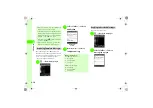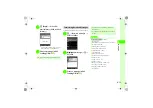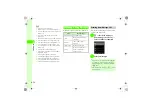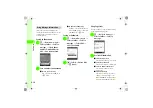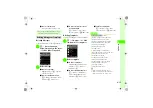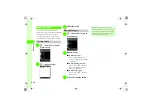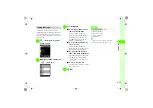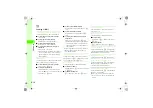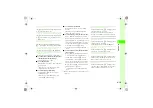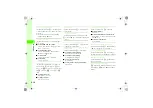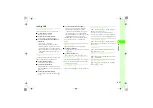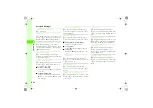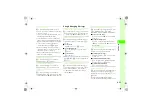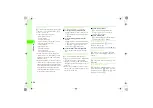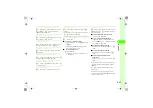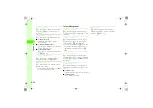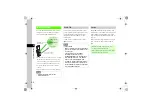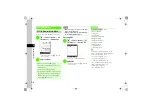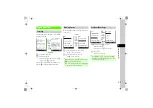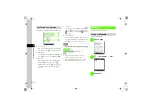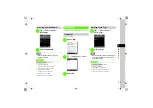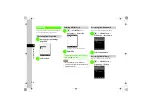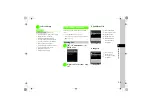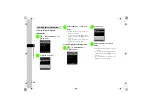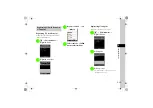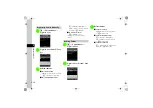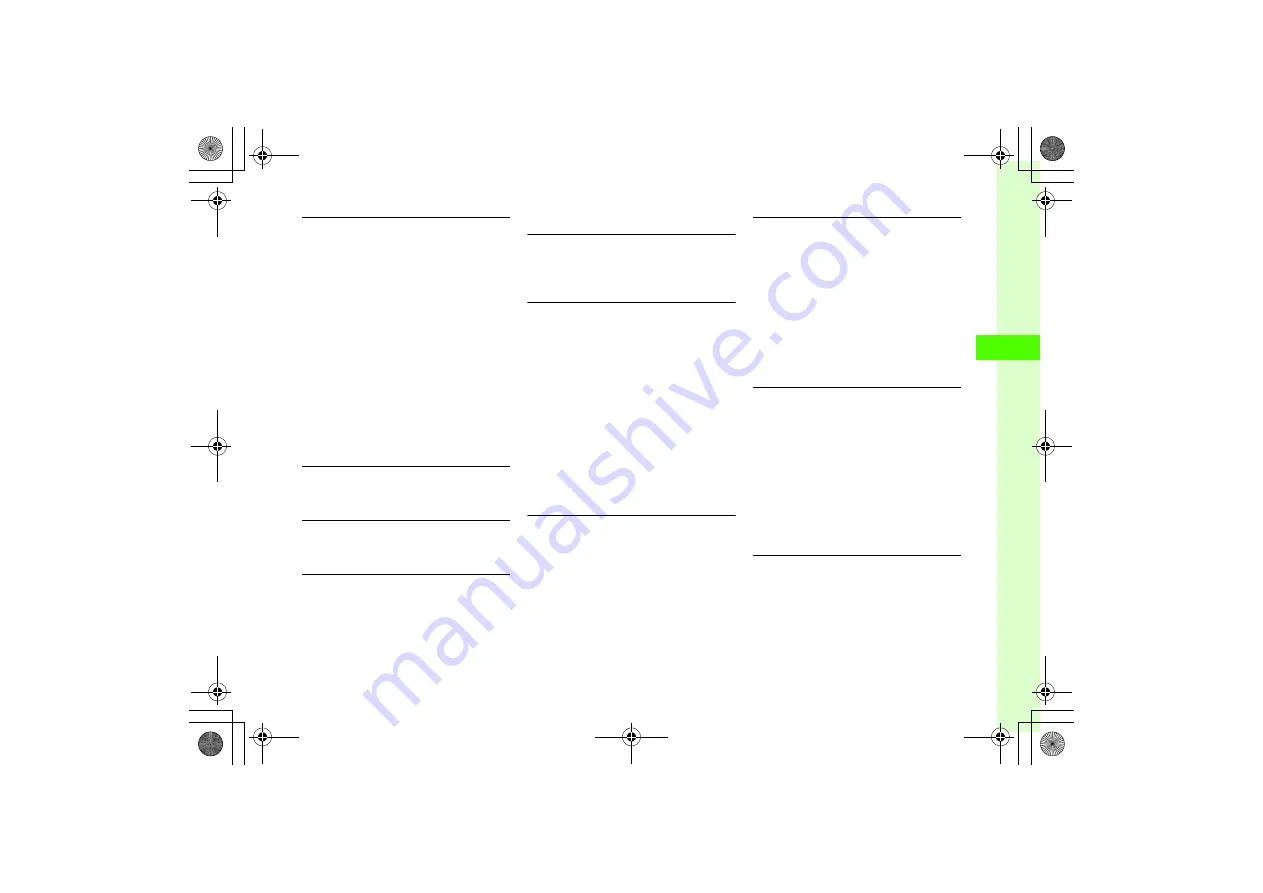
4-23
4
Messag
ing
Viewing Attachment
w
→
Received messages
,
Sent messages
, or
Unsent
→
Select folder as required
→
Select message
→
Select file
→
Open
●
To save a file to Data Folder before viewing, Select a
file in Message window and select
Save
.
●
To save attachment to vCard or vCalendar before
viewing, select a file in Message window and select
Register to Phonebook
or
Register to Calendar
.
●
To save vCard or vCalendar to Phonebook or
Calendar after viewing, press
c
(Register).
●
When a file requiring Content Key is attached, a
confirmation appears. To view the file, choose
Yes
and purchase or acquire Content Key.
●
When a file which allows to play/view only once is
attached, a confirmation appears.
Retrieving Complete Messages
w
→
Received messages
→
Select folder
→
Highlight message
→
o
→
Retrieve
Stopping Server Mail Retrieval
w
→
Received messages
→
Select folder
→
Highlight message
→
o
→
Cancel retrieving
Replying to All
w
→
Received messages
→
Select folder
→
Highlight message
→
o
→
Reply to all
→
S! Mail
or
S! Mail (History)
→
(
)
Using & Managing Messages
Editing & Sending Sent/Unsent Messages
w
→
Sent messages
or
Unsent
→
Select folder as
required
→
Select message
→
o
→
Edit & send
→
Create message (
Saving Attached Files to Data Folder
w
→
Received messages
or
Sent messages
→
Select folder as required
→
Select message
→
o
→
Save items
■
To save a file
Highlight a file to save
→
c
(Select)
■
To save multiple files
o
→
Save multiple
→
Check files to save
→
w
(Save)
■
To save all files
o
→
Save All
●
When a message to notify the same file name exists,
press
c
(OK)
→
c
(Select)
→
Edit file name
→
w
(Save).
Saving Received/Sent S! Mail as Template
w
→
Received messages
or
Sent messages
→
Select folder as required
→
Select message
→
o
→
Save as S! Mail template
→
Enter file name
●
S! Mail with the text arranged can be saved as
template (
Adding Address/Number to Phonebook
w
→
Received messages
or
Sent messages
→
Select
folder
→
Highlight message
→
o
→
Add to
phonebook
→
Select phone number or E-mail address
■
To save as a new entry
New
→
Enter each item (
)
■
To update existing entry
Update
→
Search Phonebook and select entry
(
→
Enter each item (
)
Locking/Unlocking Messages
w
→
Received messages
,
Drafts
,
Sent messages
,
or
Unsent
→
Select a folder as required
■
To lock/unlock a message
Highlight a message
→
o
→
Lock
or
Unlock
→
Selected
■
To lock/unlock multiple messages
o
→
Lock
or
Unlock
→
Multiple
→
Highlight
messages
→
w
(Lock) or
w
(Unlock)
■
To lock/unlock all messages
o
→
Lock
or
Unlock
→
All
Switching Message List View
w
→
Received messages
,
Drafts
,
Sent messages
,
or
Unsent
→
Select folder as required
→
o
→
Message list view
→
2 line
,
1 line(subject)
, or
1
line(sender)
●
Message list view setting changed via Menu
becomes invalid when Message list window is closed.